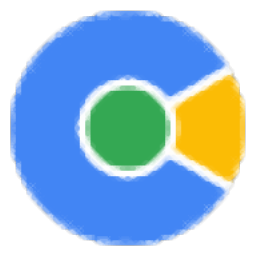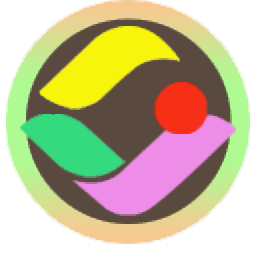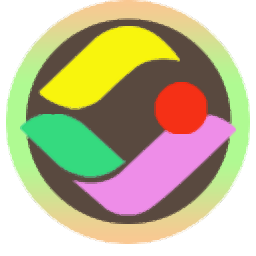
VG浏览器(VG网页操作神器)
v7.5.7大小:56.55 MB 更新:2023/03/20
类别:浏 览 器系统:WinXP, Win7, Win8, Win10, WinAll
分类分类
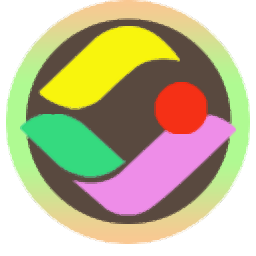
大小:56.55 MB 更新:2023/03/20
类别:浏 览 器系统:WinXP, Win7, Win8, Win10, WinAll
VG浏览器又名VG网页操作神器,此工具是一款应用广泛的自动化操作工具,整个系统内置了几百个免费的自动化脚本功能,所有的功能模块都可以直接免费使用,并且可以为用户提供一系列的脚本编辑功能,设计人员在编辑时可以像堆积木一样设计,并且整个编辑过程都是可视化的,设计人员可以直接看到您设计的样式;程序中还内置了脚本调试器,可以直接对输入的代码进行调试,这有助于设计人员在管理时可以直接对设计的不足进行修改;程序允许用户在浏览器设置步骤中可插入变量{ProxyIP}快速调用默认表中的代理P,只需要选中一个表后点击设为默认即可设置默认表,可以在编辑任务运行选项中获取自定义调用规则;需要的用户可以下载体验
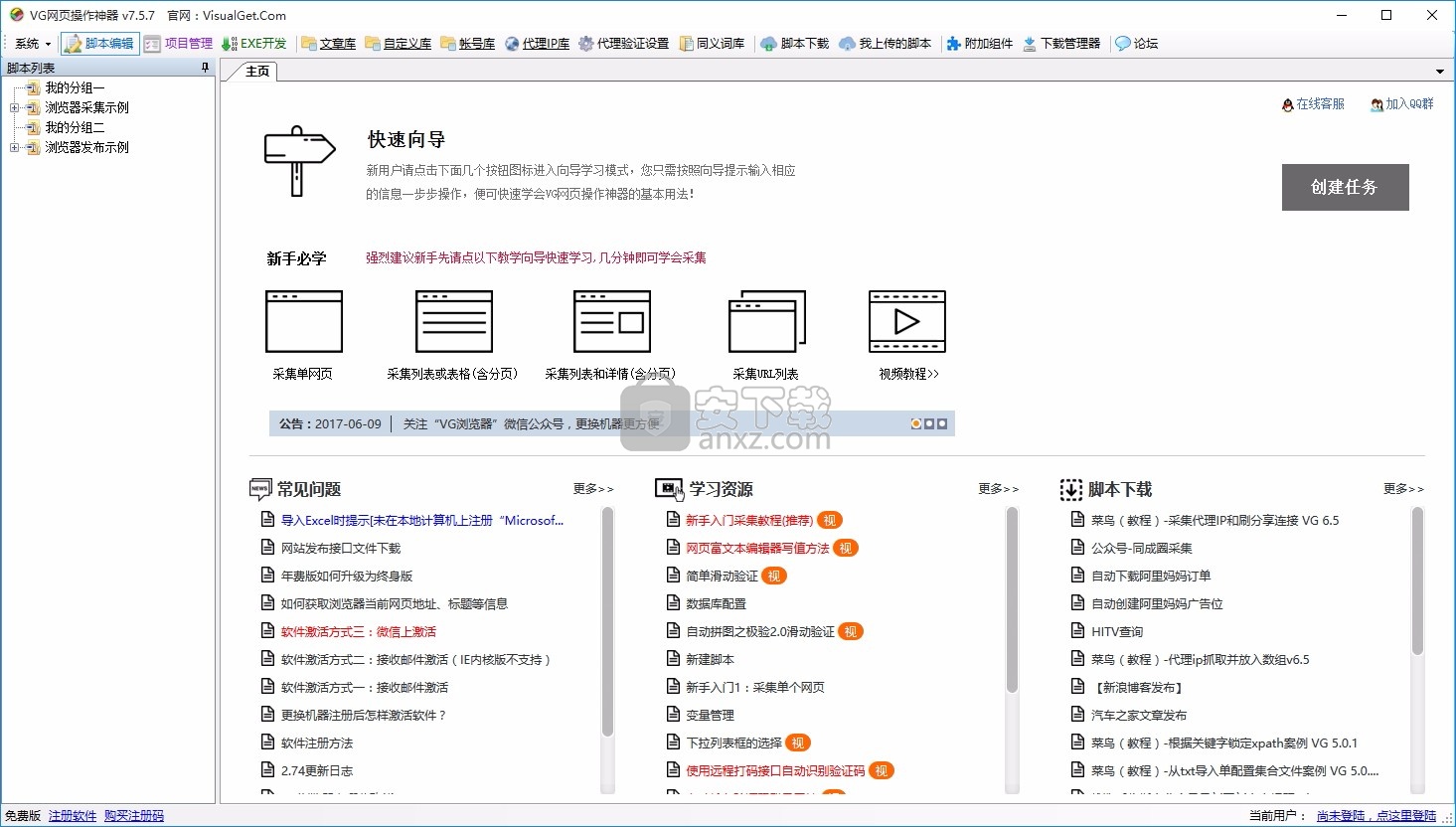
1、【可视化操作】操作简单,完全可视化图形操作,无需专业IT人员
2、【自定义流程】采集就像是搭积木,功能自由组合
3、【自动打码】程序注重采集效率,页面解析速度飞快
4、【生成EXE】自动登陆,自动识别验证码,是万能的浏览器编程软件
1、站群解决方案,适用人群:站长、SEO人员、门户网站、企业等
2、文章投稿解决方案,适用人群:站长、网站编辑、媒介人士、企业等
3、社会关系营销解决方案,适用人群:站长、名人、企业等
4、产品推广解决方案,适用人群:站长、网店店主、电子商务企业等
1、用户可以点击本网站提供的下载路径下载得到对应的程序安装包
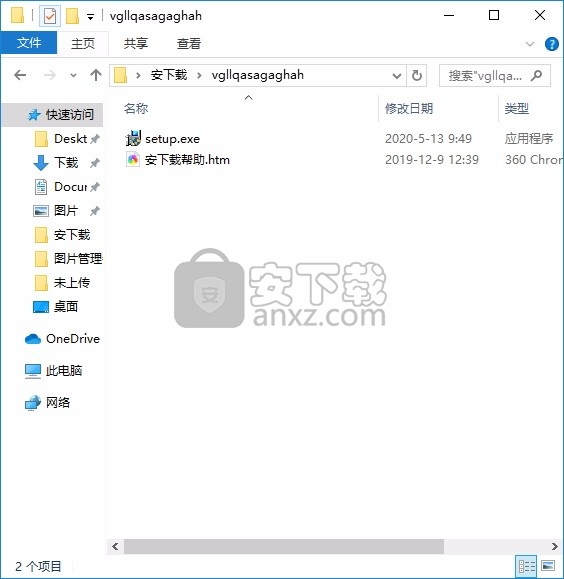
2、只需要使用解压功能将压缩包打开,双击主程序即可进行安装,弹出程序安装界面
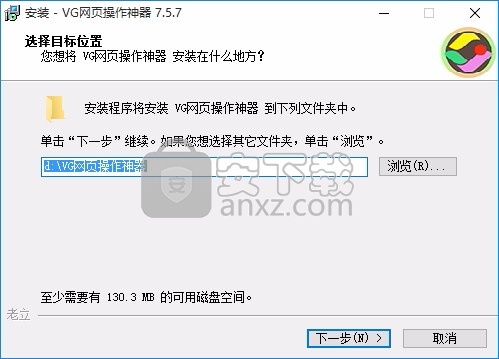
3、可以根据自己的需要点击浏览按钮将应用程序的安装路径进行更改
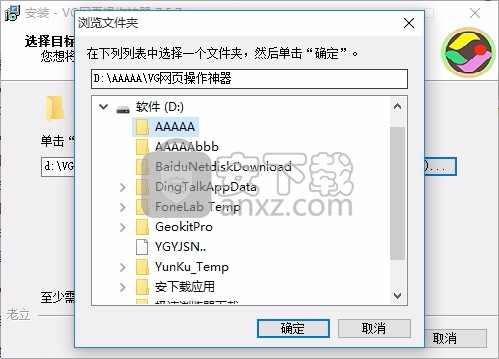
4、桌面快捷键的创建可以根据用户的需要进行创建,也可以不创建
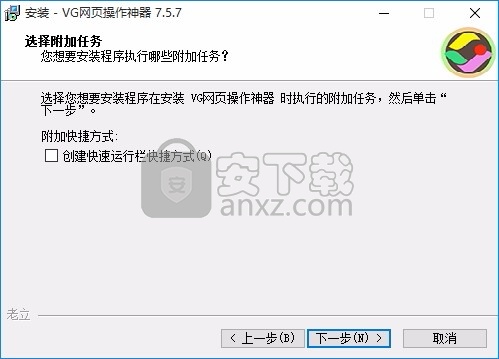
5、现在准备安装主程序,点击安装按钮开始安装
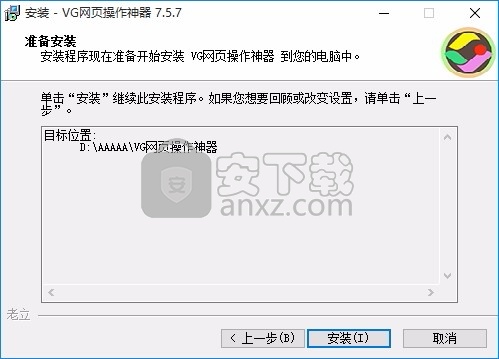
6、弹出应用程序安装进度条加载界面,只需要等待加载完成即可
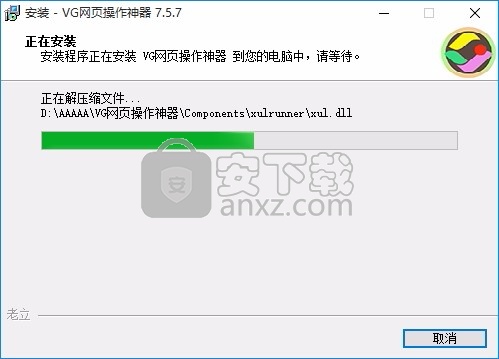
7、根据提示点击安装,弹出程序安装完成界面,点击完成按钮即可
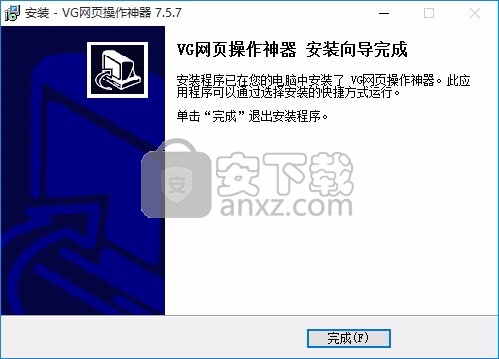
快速向导,新用户请点击下面几个按钮图标进入向导学习模式,您只需按照向导提示输入相应
的信息一步步操作,便可快速学会VG网页操作神器的基本用法
首次接触VG浏览器的用户,先看一下这几个教学向导吧,您可以根据教学向导自动创建几个常用的采集脚本,体验一下VG浏览器超爽的可视化脚本设计吧
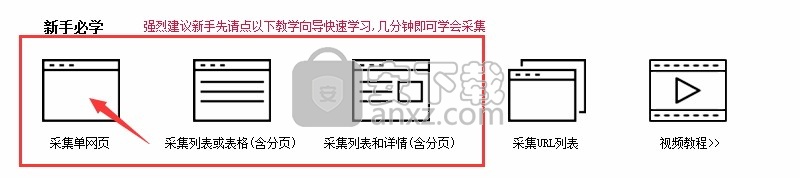
点击第一个图标试试,向导出来啦
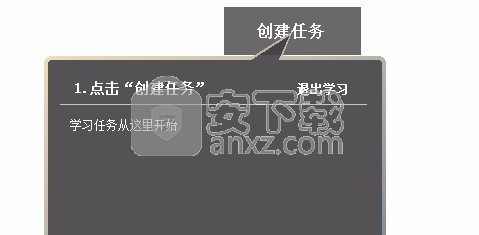
跟着向导的指示你就可以完成这个脚本的创建,这里我就不跟着向导走了。
下面我们不要向导,直接创建一个单网页采集试试
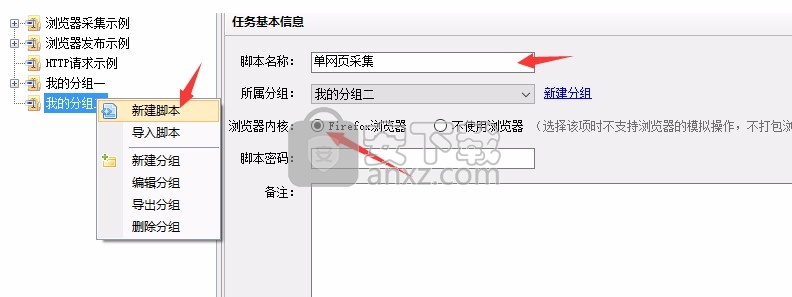
在一个分组上点右键,选择新建脚本,输入脚本名称,分组默认选好了之前选定那个,当然你也可以更改。浏览器内核默认选第一项就行,因为我们要做的是浏览器模拟操作,选第二项的话就不能用浏览器相关功能了,密码是用来保护脚本的,设置了之后修改脚本时要密码才行哦。备注那栏不想写点什么的话就留空好了。点击下一步进入脚本编辑区。
在流程设计器里的空白区内点右键,创建一个“打开网页”的步骤
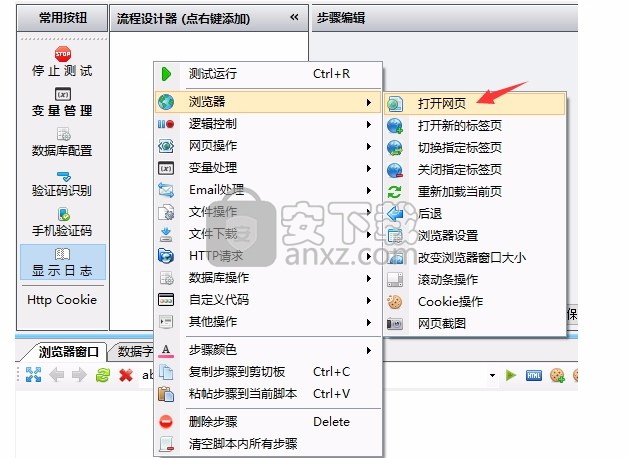
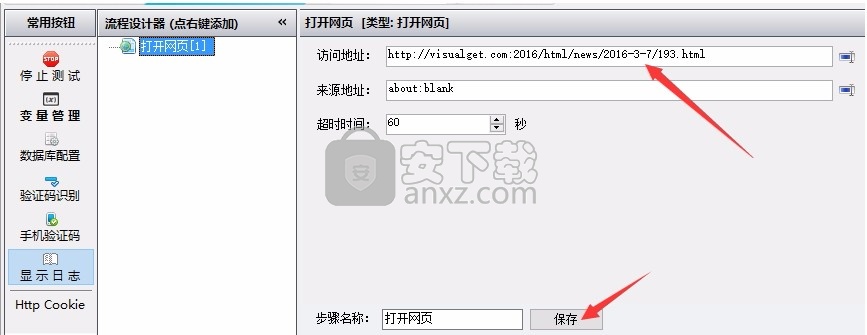
粘贴一下访问地址并保存,这时该网址会在浏览器内自动打开
http://visualget.com:2016/html/news/2016-3-7/193.html
我们再按点右键提示创建一个“提取数据”的步骤
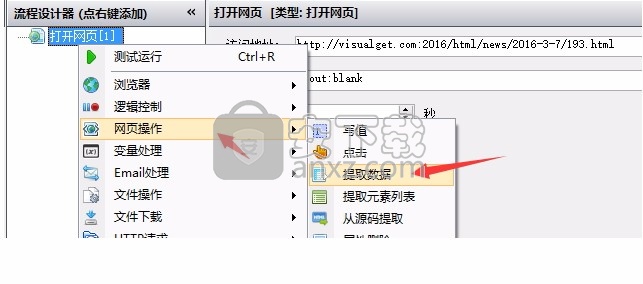
新增一个字段
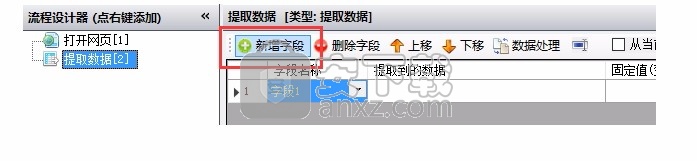
依次点击下图箭头位置,自动生成文章标题的xpath,并可实时预览提取到的数据。字段名称自行修改,提取类型默认“文本(TextContent)”

再新增一个字段,用同样的方法提取文章正文

如果文章内容要保持原文的段落格式,可以选择InnerHtml提取类型,如果要过滤一些图片、链接等信息,或者要保存该字段内容到指定的变量,可以点击数据处理按钮,对采集到的数据进一步处理。
完成后点保存按钮就可以运行脚本测试啦,提取数据就是这么简单,没有复杂的规则,一切都是可视化操作,点点鼠标就可以完成。
变量管理里可以创建四种类型的变量,包括文本变量、集合变量、计数器变量、表格行变量(行变量)。这四种变量用来存储不同类型的数据,文本型变量存放单条数据;集合变量存放多条数据,类似于数组;计数器变量只可以存放数字;表格行变量通常用于存放从数据库读取到的一条记录,类似于表格中的一行数据,可以包含有多列(多个字段)。
在单步测试脚本步骤时,变量管理中的变量值会显示随着步骤的运行而变化,但正式运行时不能查看到正在运行的脚本中变量的内容。
在脚本编辑器中任意一个分组上点击鼠标右键,选择新建脚本,如果没有分组,请在左侧空白的地方点击鼠标右键新建分组。
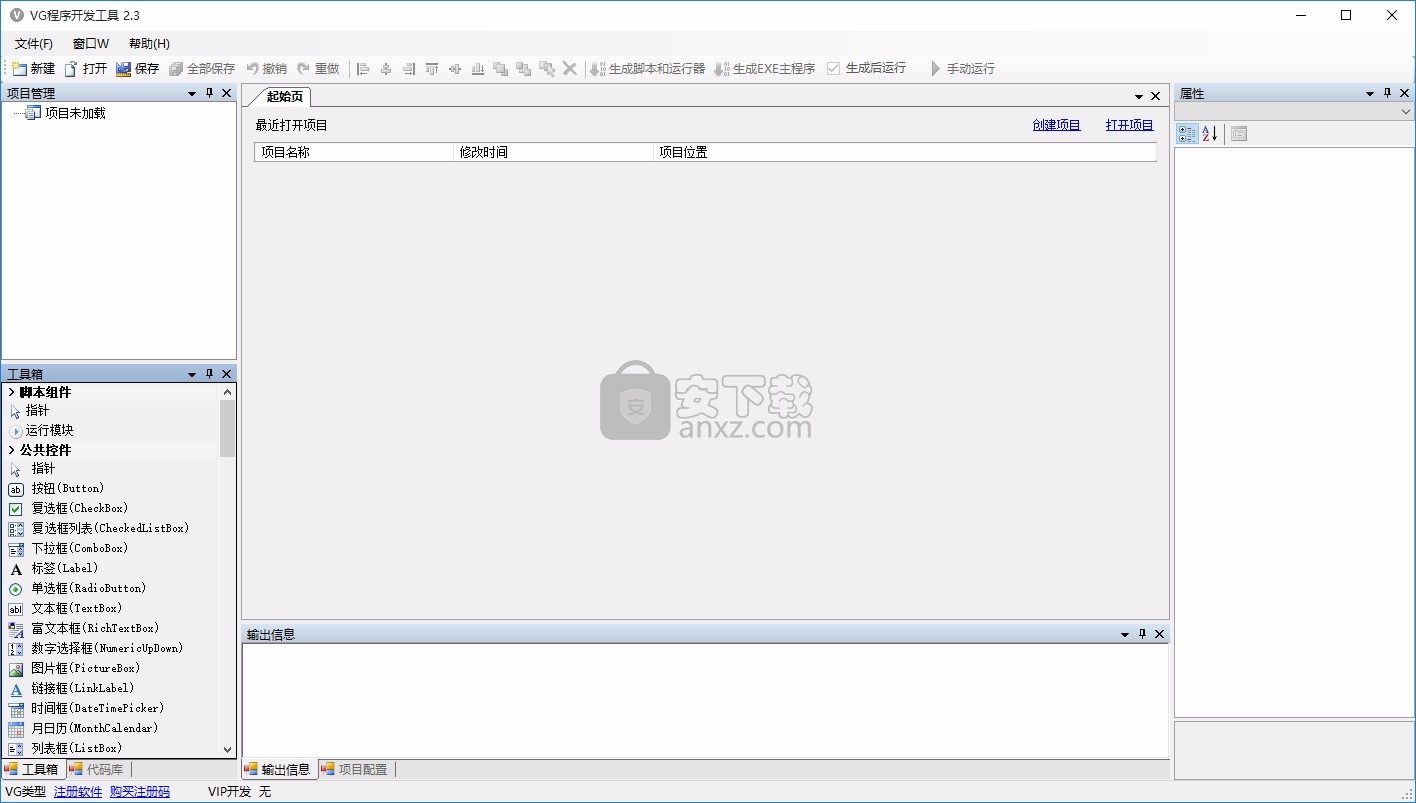
下面填写脚本基本信息
1.脚本名称:自定义脚本名称
2.选择分组,也就是将脚本放在哪个分组里面,没有合适分组的话可以点右边的“新建分组”创建一个
3.选择浏览器内核,Firefox是火狐浏览器内核,脚本中需要用到浏览器模拟的,都需要选择这项,如果选择“不使用浏览器”,则脚本中将使用不到浏览器相关的一些脚本功能,好处是将脚本运行时不需要加载浏览器,生成成EXE程序时也不需要打包浏览器,运行效率高,体积更小。做http请求脚本时推荐选择。
4.脚本密码:设定密码后,其他人无法随意的修改或查看脚本的内容。
5.备注:脚本备注信息
填写完脚本基本信息后点下一步
在流程设计器中点右键创建需要的脚本
脚本设计过程中可以随时在已创建的步骤上点右键测试运行,或在脚本名称上点右键运行脚本,完成后点下一步,根据需要配置一下其他的运行参数,至此脚本创建完成。
一些主流CMS网站系统的发布接口文件,如果没有你想要的接口文件,并且你也比较熟悉网站开发,你可以也可以开发自己的接口文件,完成后修改Configuration目录下的WebApi.xml,即可在VG接口列表里显示你的接口选项。
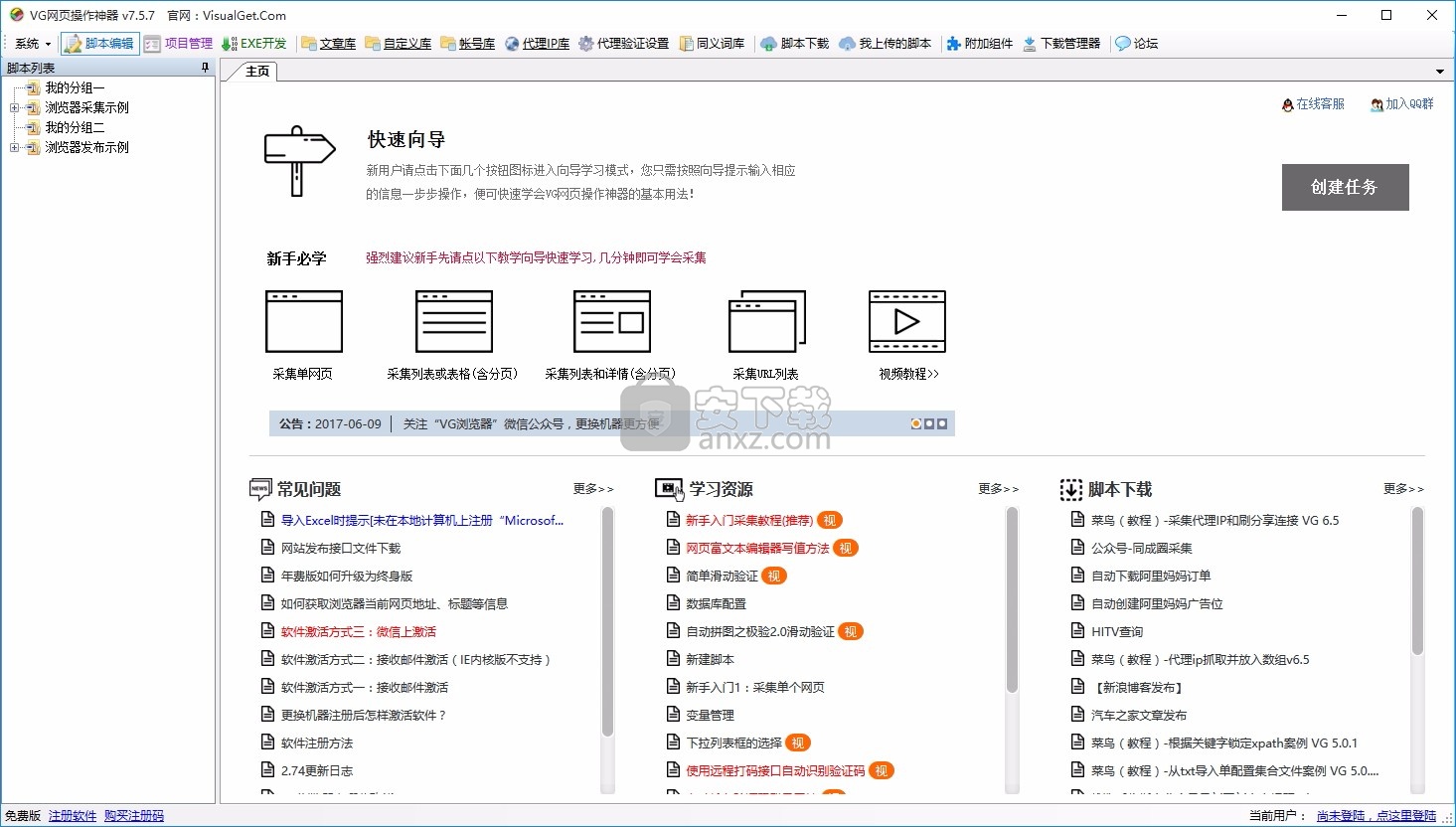
1. 接口文件中只有一个参数需要您手动修改,即接口密码参数,其默认值是123456,请务必改掉此默认密码。打开文件后根据注释找到此密码修改为你想要密码,新密码要和VG软件步骤中的设置的接口密码一致。
2. 接口文件上传路径:在VG接口步骤里点击“获取接口默认参数”按钮,选择与你网站cms一致的接口选项,接口文件地址里会出现一个默认地址,请参考此地址路径上传文件。
获取浏览器当前页面信息,可以直接调用内置的浏览器变量
比如我要将当前网页地址保存到我自定义的变量中,可以在变量赋值的内容文本框中点右键
选择插入浏览器变量,选择需要插入的浏览器变量标签即可,在其他步骤中,只要支持变量的文本框都可以点右键插入浏览器变量
另外在提取数据时,虽然没有此右键菜单,但固定值里支持变量,也可以使用浏览器变量,比如某个字段需要获取当前页地址,可以在固定值里手动输入{-Page.Url-}即可获取的到当前页网址
获取浏览器当前页面信息,可以直接调用内置的浏览器变量
比如我要将当前网页地址保存到我自定义的变量中,可以在变量赋值的内容文本框中点右键
选择插入浏览器变量,选择需要插入的浏览器变量标签即可,在其他步骤中,只要支持变量的文本框都可以点右键插入浏览器变量
另外在提取数据时,虽然没有此右键菜单,但固定值里支持变量,也可以使用浏览器变量,比如某个字段需要获取当前页地址,可以在固定值里手动输入{-Page.Url-}即可获取的到当前页网址
其他浏览器变量的用法和以上的类似。
Opera浏览器 浏 览 器110.9 MB114.0.5282.185
详情谷歌浏览器 Chrome 浏 览 器207.68 MBv129.0.6668.101
详情谷歌浏览器(Google Chrome) 浏 览 器207.68 MBv129.0.6668.101
详情联想浏览器 浏 览 器161.98 MB9.0.5.11051
详情搜狗浏览器(极速浏览器) 浏 览 器104.86 MBv12.4.6073.400
详情小智双核浏览器(DcBrowser) 浏 览 器104.6 MB6.0.8.14
详情QQ浏览器 浏 览 器171.13 MB13.2.6135.400
详情360浏览器电脑版 浏 览 器171.38 MB15.3.6224.64
详情火狐浏览器 Firefox 浏 览 器63.56 MB130.0.1
详情2345加速浏览器电脑版(2345王牌浏览器) 浏 览 器72.57 MBv13.1.0.39502
详情星愿浏览器(twinkstar浏览器) 浏 览 器109.25 MB9.0.2000.2405
详情360极速浏览器 浏 览 器126.39 MB22.1.1090.64
详情守候购物小助手 浏 览 器4.94 MB3.11.0
详情百分浏览器 Cent Browser 浏 览 器92.48 MB5.0.1002.354
详情VG浏览器 浏 览 器184.76 MBv9.7.3.10
详情UClient 浏 览 器6.6 MB2.0.0
详情新服游戏浏览器 浏 览 器3.18 MB2.51
详情多御浏览器 浏 览 器168.13 MB1.2.1.0
详情小K浏览器 浏 览 器87.87 MB3.0.3.12
详情google浏览器 浏 览 器90.08 MB114.0.5735.199
详情Lunascape v6.15.1 中文绿色便携版 浏 览 器172.00 MB
详情谷歌浏览器 Chrome v58.0.3029.96 绿色便携版 浏 览 器43.00 MB
详情IE7 Internet Explorer 7 For XP 简体中文版 浏 览 器12.00 MB
详情IE快速重装工具 浏 览 器0.05 MB
详情IE9浏览器 32/64位 浏 览 器34.93 MB官方版
详情ES文件浏览器 浏 览 器38.0 MBv4.1.9.4 中文版
详情谷歌浏览器(Google Chrome) 浏 览 器207.68 MBv129.0.6668.101
详情遨游浏览器 4.0.3 增强优化版 浏 览 器26.00 MB
详情谷歌浏览器 Chrome v49.0.2623 绿色便携版 支持XP 浏 览 器29.00 MB
详情网课助手专用浏览器(网课助手) 浏 览 器83.88 MBv1.1.1 win版
详情火狐浏览器 Firefox 浏 览 器63.56 MB130.0.1
详情谷歌浏览器 Chrome 浏 览 器207.68 MBv129.0.6668.101
详情旗鱼浏览器 v1.201 去广告版 浏 览 器5.00 MB
详情Internet Explorer 10 简体中文 Win7离线安装版 浏 览 器19.00 MB
详情Acrobat Reader DC 2020中文版(PDF浏览工具) 浏 览 器191.88 MBv2020.009.20063
详情360浏览器电脑版 浏 览 器171.38 MB15.3.6224.64
详情世界之窗浏览器 TheWorld 7.0 绿色增强版 V1.0.1 浏 览 器5.00 MB
详情苍月浏览器Pale Moon 浏 览 器19.00 MBv28.8.0 正式版
详情Puffin Browser(多功能浏览器) 浏 览 器78.65 MBv8.2.1.666 免费版
详情360安全浏览器 浏 览 器84.71 MBv13.1.5206.0
详情火狐浏览器 Firefox 浏 览 器63.56 MB130.0.1
详情360安全浏览器 浏 览 器84.71 MBv13.1.5206.0
详情360浏览器电脑版 浏 览 器171.38 MB15.3.6224.64
详情无极浏览器(教学专用浏览器) 浏 览 器89.47 MBv5.0.0.129
详情谷歌浏览器(Google Chrome) 浏 览 器207.68 MBv129.0.6668.101
详情VG浏览器 浏 览 器184.76 MBv9.7.3.10
详情360安全浏览器(极速浏览器) 浏 览 器65.19 MBv13.0.2250.0 正式版
详情360极速浏览器 浏 览 器126.39 MB22.1.1090.64
详情google浏览器 浏 览 器90.08 MB114.0.5735.199
详情小K浏览器 浏 览 器87.87 MB3.0.3.12
详情